چونکہ مائیکروسافٹ نے ان کے ای میل کے لئے پی او پی 3 کو فعال کردیا ہے اب آپ مائیکرو سافٹ کے علاوہ اپنے ای میل کلائنٹس سے اپنے @ ہاٹ میل ڈاٹ کام ، @ ایم ایس این ڈاٹ کام یا @ live.com اکاؤنٹس کی جانچ کرسکتے ہیں۔ پہلے ہم نے دیکھا آپ کے جی میل اکاؤنٹ میں ہاٹ میل شامل کرنا ، اور اب ہم آپ کو دکھائیں گے کہ اسے تھنڈر برڈ میں کیسے کیا جائے۔
پہلے تھنڈر برڈ کو کھولیں اور ٹولز پھر اکاؤنٹ کی ترتیبات پر جائیں۔
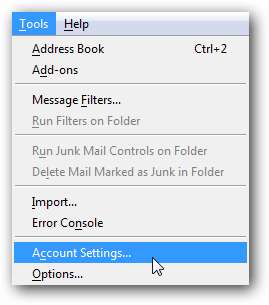
اکاؤنٹ کی ترتیبات میں ونڈو کے نیچے دیئے گئے ایڈ اکاؤنٹ پر کلک کریں۔
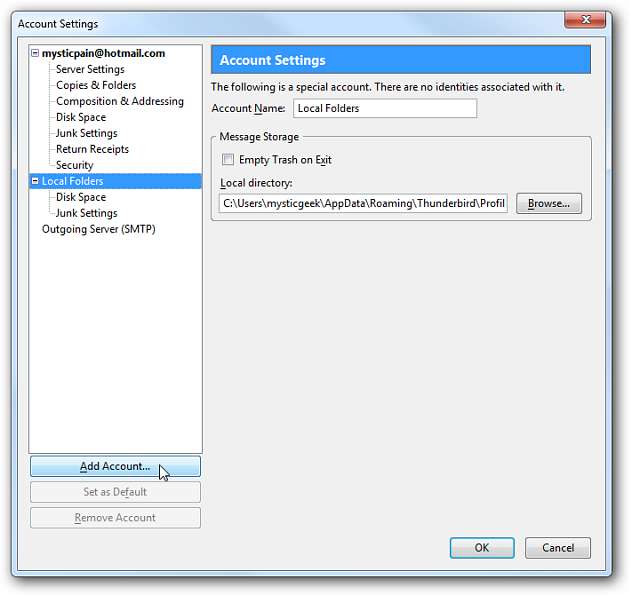
اگلا ای میل اکاؤنٹ منتخب کریں۔
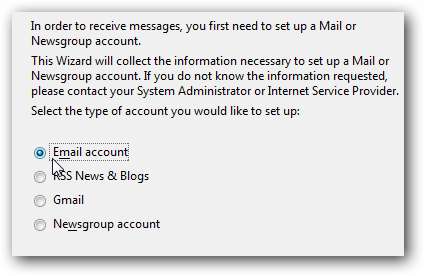
اب آپ اپنا نام اور ہاٹ میل یا براہ راست ای میل اکاؤنٹ درج کریں جس میں آپ شامل کرنا چاہتے ہیں۔
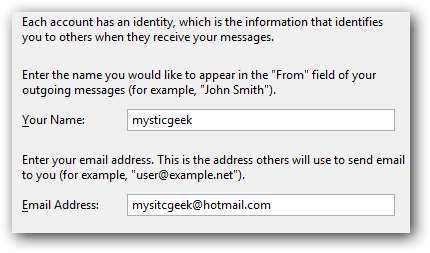
آنے والے سرور کی حیثیت سے پی او پی کا انتخاب کریں اور داخل کریں پوپ٣.لیوے.کوم آنے والے سرور فیلڈ میں۔ سبکدوش ہونے والا سرور درست نہیں ہوگا لیکن ہم اسے بعد میں تبدیل کردیں گے۔
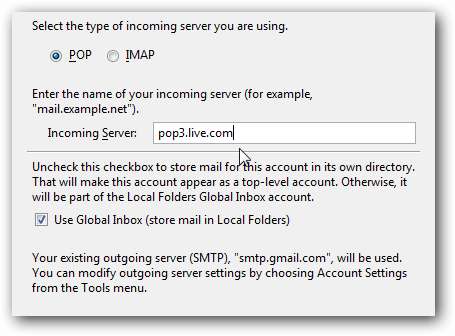
اگلا آنے والا صارف نام داخل کریں جس کے بارے میں آپ چاہتے ہیں۔
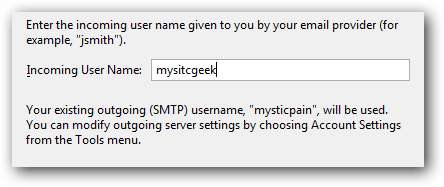
اکاؤنٹ کے ل Work لیبل کا انتخاب کریں جیسے ورک یا ہوم۔ یا آپ اسے جیسے ہی چھوڑ سکتے ہیں۔
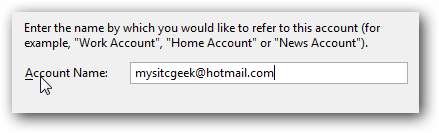
آخر میں یہ یقینی بنائیں کہ آپ کا اکاؤنٹ اور آنے والا سرور کی معلومات درست ہے۔ سبکدوش ہونے والا سرور غلط ہوگا لیکن فائنش کو دبائیں تب ہم اسے تبدیل کرسکتے ہیں۔
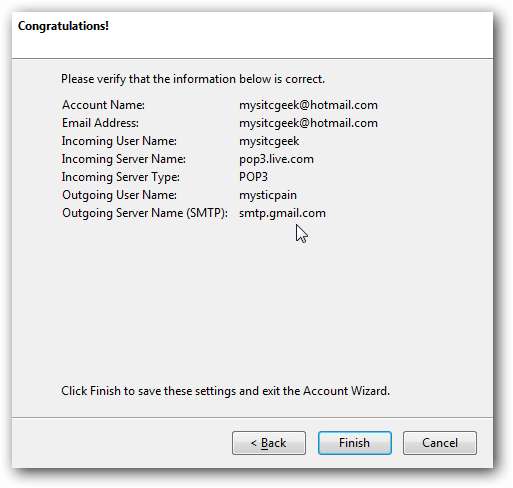
اب نئے تخلیق شدہ اکاؤنٹ کے تحت سرور کی ترتیبات پر کلک کریں اور یقینی بنائیں کہ پورٹ 995 ہے ، سیکیورٹی کی ترتیبات کے تحت SSL منتخب کریں۔
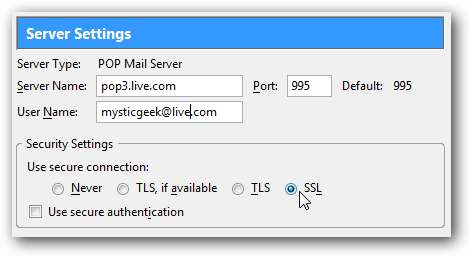
نوٹ : اگر آپ اپنے ہاٹ میل اکاؤنٹ میں پیغامات چھوڑنا چاہتے ہیں تو ، "سرور پر پیغامات چھوڑیں" کے آپشن کو یقینی بنائیں۔
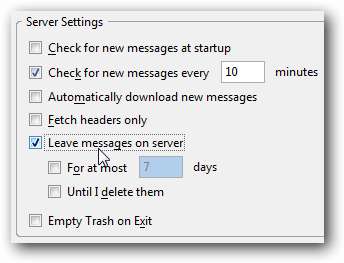
اب آپ کو ایس ایم ٹی پی کی ترتیبات کو تبدیل کرنے کی ضرورت ہوگی۔ لوکل فولڈر کے تحت بائیں جانب والے مینو میں آؤٹ گوئنگ سرور (ایس ایم ٹی پی) منتخب کریں اور پھر بٹن شامل یا ترمیم کریں۔
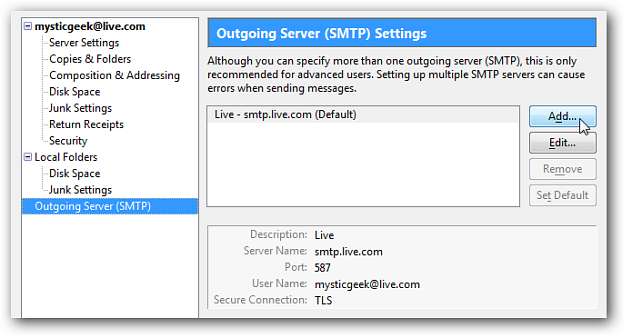
یقینی بنائیں کہ آپ کے پاس درج ذیل ترتیبات داخل ہیں:
پورٹ: 587
سرور: نام smtp.live.com
TLS چیک کریں
صارف کا نام: [email protected]
* یقینی بنائیں اور اپنا پورا ای میل پتہ سیکیورٹی اور تصدیق نام صارف نام میں داخل کریں۔

کوئی پیغام بھیجنے کے لئے ہاٹ میل اکاؤنٹ منتخب کرنے کے لئے صرف "منجانب" ڈراپ ڈاؤن کا استعمال کریں۔
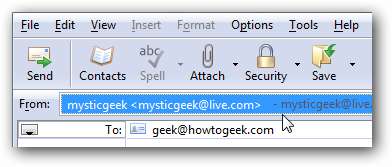
جب سب کچھ درست ہو تو آپ تھنڈر برڈ میں اپنے ہاٹ میل بھیج اور وصول کرسکتے ہیں!
نوٹ : چونکہ یہ تکنیک آپ کے میل تک رسائی کے ل to POP3 کا استعمال کرتی ہے ، لہذا آپ کے پیغامات ہاٹ میل سے حذف ہوجائیں گے۔







